Nach dem Anmelden kann Microsoft Teams in die Taskleiste minimiert werden. Wenn neue Nachrichten eintreffen, ein Anruf eingeht oder Sie eine Erwähnung erhalten, erscheint eine Benachrichtigung auf dem Bildschirm und ein kleines Symbol (Badge) wird dem Microsoft Teams-Symbol in der Taskleiste hinzugefügt.
Microsoft Teams ist so konzipiert, dass es nicht aufdringlich ist. Es arbeitet unauffällig im Hintergrund und informiert Sie zwar über neue Aktivitäten, drängt sich aber nicht in den Vordergrund und stört somit nicht Ihre Arbeit.
Das Problem: Microsoft Teams erscheint ständig auf dem Bildschirm
Wenn Microsoft Teams, obwohl minimiert oder im Hintergrund laufend, immer wieder unerwartet in den Vordergrund springt, ist das kein normales Verhalten. Dieses Phänomen kann auftreten, wenn eine neue Aktivität vorliegt oder auch ohne erkennbaren Grund.
Teams als Standard-Chat-Tool deaktivieren
Eine mögliche Ursache für das ständige Aufpoppen von Microsoft Teams könnte darin liegen, dass eine andere Microsoft 365-Anwendung, oft Outlook, versucht, Teams als Standard-Chat-Tool zu nutzen. Dieses Verhalten kann durch folgende Schritte behoben werden:
Öffnen Sie Microsoft Teams.
Klicken Sie auf Ihr Profilbild (oben rechts) und wählen Sie „Einstellungen“.
Navigieren Sie zum Reiter „Allgemein“.
Deaktivieren Sie die Option „Teams als Chat-App für Office registrieren“.
Schließen Sie alle Microsoft 365-Anwendungen und öffnen Sie sie erneut.
Starten Sie Microsoft Teams neu.
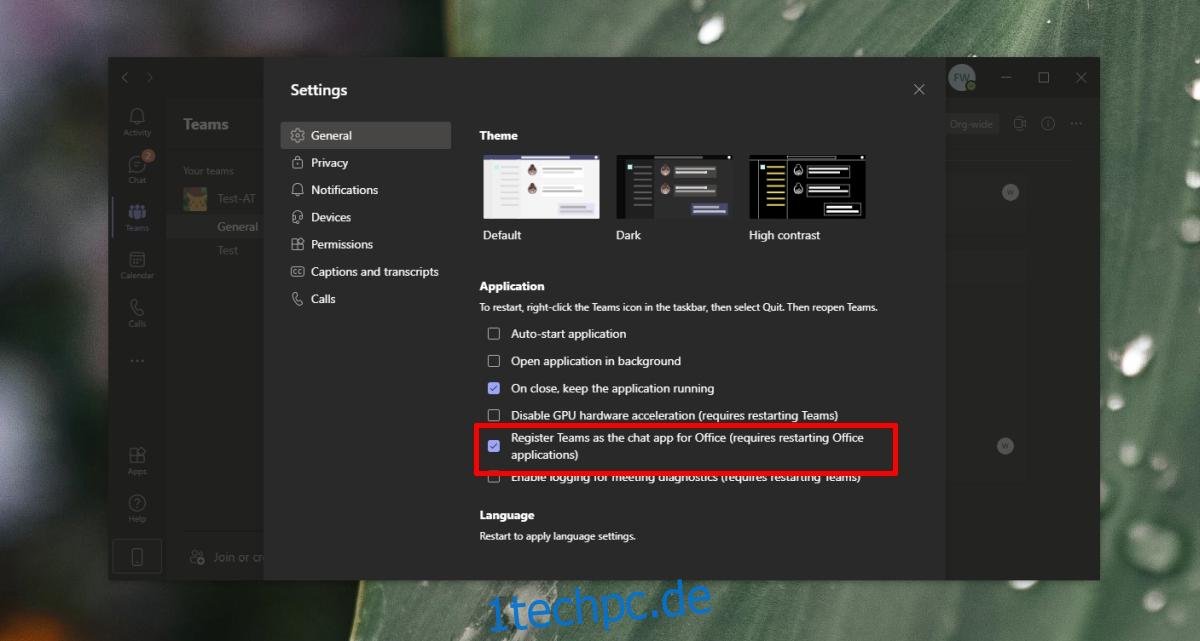
Microsoft Teams aktualisieren
Obwohl Microsoft Teams im Hintergrund aktualisiert wird, ist ein Neustart der App notwendig, um die Aktualisierung vollständig zu installieren. Dies kann ebenfalls helfen, das Problem zu lösen:
Öffnen Sie Microsoft Teams.
Klicken Sie auf Ihr Profilbild (oben rechts) und wählen Sie „Nach Updates suchen“.
Lassen Sie die App das Update durchführen und sich neu starten.
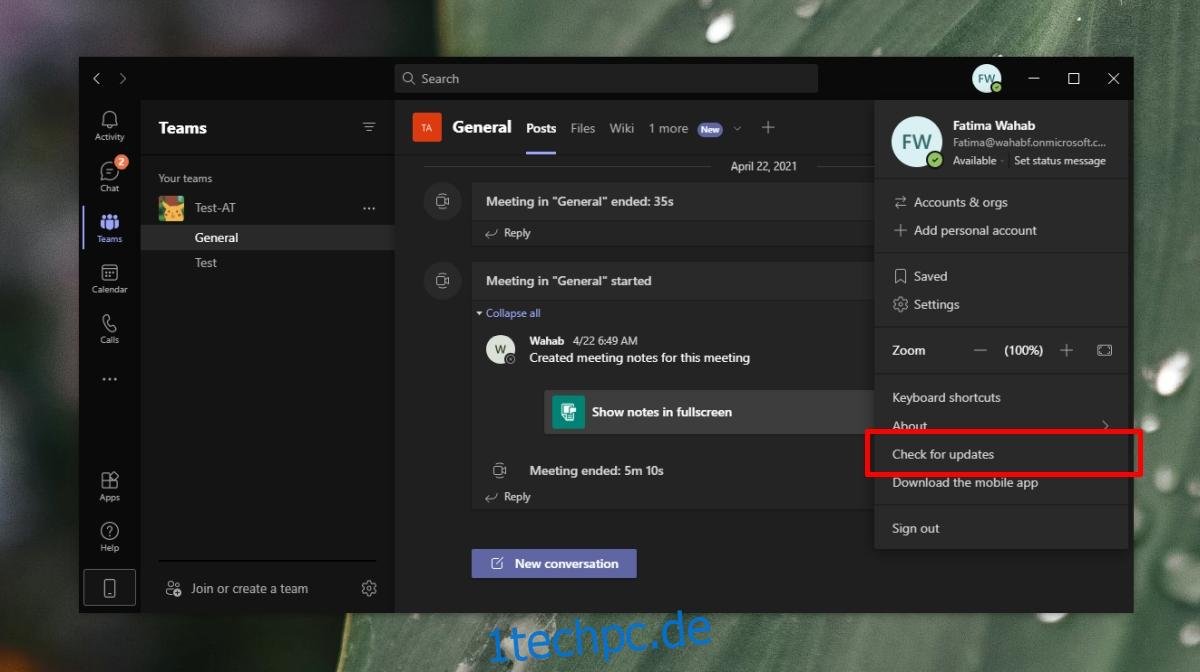
Outlook unter Windows 10 aktualisieren
Da Microsoft Teams eng mit Outlook zusammenarbeitet und ein entsprechendes Plug-In verwendet, können Probleme in Outlook auch Auswirkungen auf Microsoft Teams haben. Eine Aktualisierung von Outlook kann hier Abhilfe schaffen:
Öffnen Sie Outlook.
Klicken Sie auf „Datei“ und dann auf „Office-Konto“ in der linken Spalte.
Wählen Sie „Updateoptionen“ und dann „Jetzt aktualisieren“.
Warten Sie, bis das Update heruntergeladen und installiert ist.
Starten Sie Ihren Computer neu.
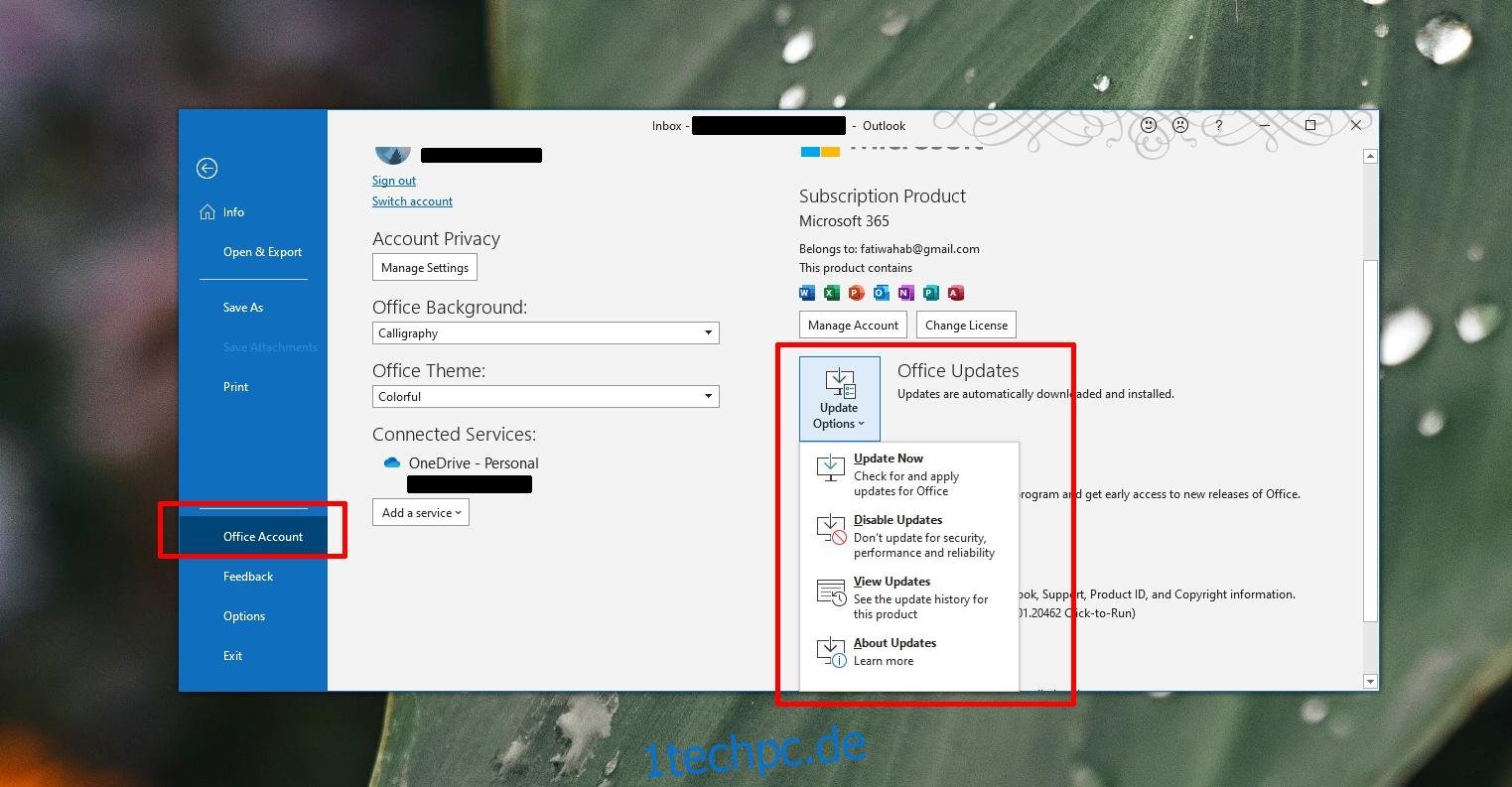
Fazit
Im Normalfall sollte Microsoft Teams im Hintergrund unauffällig arbeiten und den Nutzer nicht stören. Eine Ausnahme bildet lediglich ein eingehender Anruf, der als kleines Fenster in der unteren rechten Bildschirmecke angezeigt wird, ohne jedoch den gesamten Bildschirm zu beanspruchen. Das unerwartete Erscheinen der App im Vordergrund ist ein untypisches Verhalten. Sollten alle oben genannten Schritte nicht zum Erfolg führen, kann eine Deinstallation und anschließende Neuinstallation von Microsoft Teams helfen. Die Deinstallation erfolgt wie bei jeder anderen App, und die Neuinstallation ist unkompliziert. Alternativ gibt es die genannten Lösungsansätze, die vor der Neuinstallation ausprobiert werden sollten.